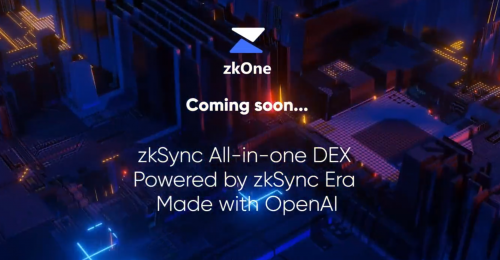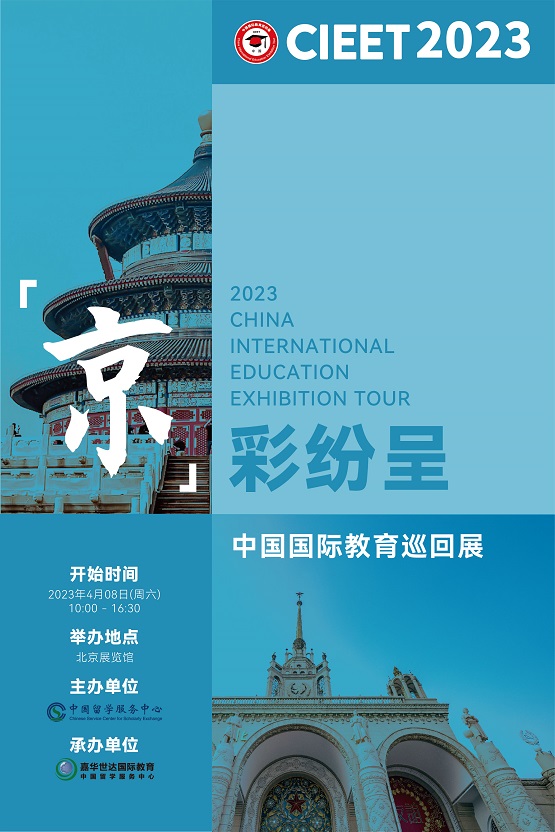(资料图片仅供参考)
(资料图片仅供参考)
1、1.单击“插入”-“影片和声音”-“文件中的声音…”,按照提示选择软件支持的音乐文件 2.上一步操作完成之后会出现一个蓝色的小喇叭。
2、右键单击这个小喇叭,选择“自定义动画…”,这时候在窗口右边也许会出现自定义动画的操作栏,下面一个比较大的白框中就是罗列的动画,找到那个音乐的那个,就是有一个白色的小三角号后面就是音乐文件名的那个,单击这一项右边的小黑箭头,冒出来一个下拉菜单,选择“效果选项” 3.现在弹出的对话框就可以设置了,您需要的是第二个选项,就是在什么时候停止播放,当然您如果希望多播放一段时间的话,就选择第三个选项“在 幻灯片”,这样您只要这个数字设置的大一点,那么就可以实现您的目的,切换多张幻灯片音乐都不会停止,直到到了您设置的数目的那张幻灯片音乐才会停止(请注意下文的详细说明)。
3、当然下面还有选项可以隐藏掉那个蓝色的小喇叭 以保证美观 最后,有一点需要说明一下,经过实践,在停止播放的这个选项中,设置在多少张幻灯片停止播放音乐的那个选项需要注意一个概念,程序并没有说这个数字意思是指第几张幻灯片,而它的意思其实是当你总共播放了多少张幻灯片时音乐就停止。
4、举个例子,假设您设置了这个数字是6,如果您在放映幻灯片的时候正好是一页一页的往后翻,那么正好到第六张幻灯片时 音乐就会停止,这没什么问题。
5、但是,如果你这中途因为放映到第三张时由于某些原因要重新翻倒第二张看一下,然后又开始顺序放映下去,注意了,这时候音乐不会在第六张幻灯片停下 而是会提前停下。
6、因为powerpoint的这个设置的工作原理是,当音乐开始时,程序就开始记数,它只管记数到你总共播放了6张时,马上就会停止音乐的播放,无论你是怎么翻幻灯片,不管正着放映还是打乱顺序放映,还是有的幻灯片重复了几次,程序一概不管,他不会管这时候您现在是停在那个幻灯片上 所以我想我已经说清楚了,这个数目是指的总数,而绝对不是指第几张。
7、当然解决的办法就是,您完全可以把这个数字设置的大一点,以保证在放映过程中由于特殊情况要回翻或者重复放映某张或某几张幻灯片。
本文分享完毕,希望对你有所帮助。
新化月报网报料热线:886 2395@qq.com
最近更新
- 热点在线丨ppt背景音乐怎么设置一直播放_ppt背景音乐怎么设置2023-04-08
- 遮阳窗帘布怎么选择_遮阳窗帘布2023-04-08
- 快看:保理公司注册条件及经营范围_保理公司注册条件2023-04-08
- 观热点:活血化瘀的药有哪些怎么用_活血化瘀的药有哪些2023-04-08
- 2023草莓音乐节5月13日在三亚开唱2023-04-08
- 滨海新区设立首批工伤预防驿站 天天热讯2023-04-08
- 焦点快看:轨道吊下船了2023-04-08
- 世界热点!田园综合体大有可为2023-04-08
- 南昌成为我省唯一入选城市_天天新要闻2023-04-08
- 有序推进固定资产投资工作2023-04-08
- 热点!西宁城区2023年初中学业水平考试即将报名2023-04-08
- Spring Boot的安全配置(三) 环球百事通2023-04-08
- 焦点短讯!【中国南玻集团】荣膺2022年度中国地产金厦奖2023-04-08
- 世界快讯:让朗读美好你的人生2023-04-08
- 需求引导的“思路”和“具体步骤”?|天天快讯2023-04-08
- 【新视野】2023年新能源行业16位顶级高管变动一览2023-04-08
- 世界今日讯!盗墓笔记口碑最好的一部_好看的盗墓电视剧2023-04-07
- 英雄的故事ppt 全球快播报2023-04-07
- 新余市出台“改革观察员”制度2023-04-07
- 国网靖安县供电公司:“靖供大讲堂” 开讲2023-04-07
- 江西省调整医疗广告审查权限 热消息2023-04-07
- 金融“活水”助力 霍山黄芽飘香2023-04-07
- 2023年新疆改革要点发布:以6大战略性改革为引领 重点推进14个领域改革创新2023-04-07
- 全区47所高校配备“救命神器”AED应急救护一体机2023-04-07
- 消息!“万车自驾游天山”整装待发2023-04-07
- 观焦点:一季度新疆公路建设投资完成39.08亿元 超出既定季度投资计划2023-04-07
- 每日头条!平素什么意思的意思是什么2023-04-07
- 南昌民德学校颜值高中部怎么样2023-04-07
- 财贸学院甘肃在哪里|环球快看2023-04-07
- 亲有过谏使更谏使更怡吾色柔吾声译文-环球滚动2023-04-07